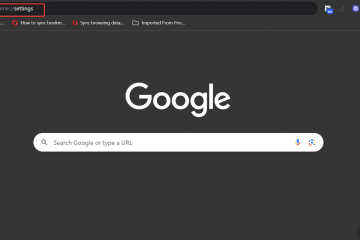Zbërthe është një nga shkurtoret më thelbësore të tastierës në çdo kompjuter. Pavarësisht nëse redaktoni tekst, menaxhoni skedarë ose dizajnoni grafikë, kjo ju lejon të ktheni shpejt gabimet pa humbur përparimin. Ky udhëzues shpjegon se si të përdorni shkurtoren”Zhbërthe”në Windows, Mac dhe platforma të tjera-plus çfarë të bëni nëse ajo ndalon së punuari.
1) Zhbëj në tastierën e Windows (Ctrl + Z)

Në Windows, shkurtoreja Ctrl + Z është komanda juaj kryesore për të zhbërë pothuajse çdo veprim. Mund ta përdorni në Word, File Explorer, shfletues ose aplikacione dizajni. Rikthen modifikimin tuaj të fundit ose ndryshimin e skedarit, duke ju kursyer kohë kur bëni një gabim.
2) Zhbër në tastierën Mac (Command + Z)


Në macOS, komanda ekuivalente është Command + Z. Ajo funksionon në Finder, Pages, Safari dhe në shumicën e aplikacioneve Mac. Ashtu si në Windows, ai e kthen menjëherë veprimin tuaj të mëparshëm, pavarësisht nëse është fshirja e një skedari ose heqja e tekstit.
p3″)hboard. në Linux dhe Chromebook
Shumica e shpërndarjeve Linux dhe Chromebook përdorin gjithashtu Ctrl + Z për Zhbërjen. Megjithatë, disa dritare terminale ose mjedise kodimi mund ta interpretojnë atë ndryshe, prandaj kontrolloni cilësimet specifike të aplikacionit përpara se ta përdorni në veglat e zhvilluesve.
4) Zhbëj në aplikacionet e njohura
Zhbëje në Microsoft Word, Excel dhe PowerPoint
Aplikacionet e Microsoft Office mbështesin shkurtesat e tastierës dhe ikonat e ribërjes së shiritit të veglave për Undo. Shtypni Ctrl + Z për të zhbërë ose klikuar shigjetën e lakuar në shiritin e veglave. Mund të zhbëni veprime të shumta me radhë, gjë që ndihmon kur redaktoni dokumente të mëdha.
Zhbëj në shfletuesit e uebit (Chrome, Edge, Firefox)
Në shfletues, Ctrl + Z mund të zhbëjë tekstin e fshirë në forma të skedarëve. Ju gjithashtu mund të shtypni Ctrl + Shift + T për të rihapur një skedë të mbyllur së fundmi-një veçori e lidhur, por e veçantë. Kjo e bën të lehtë rikuperimin e faqeve të mbyllura aksidentalisht.
Zhbëj në File Explorer dhe Finder
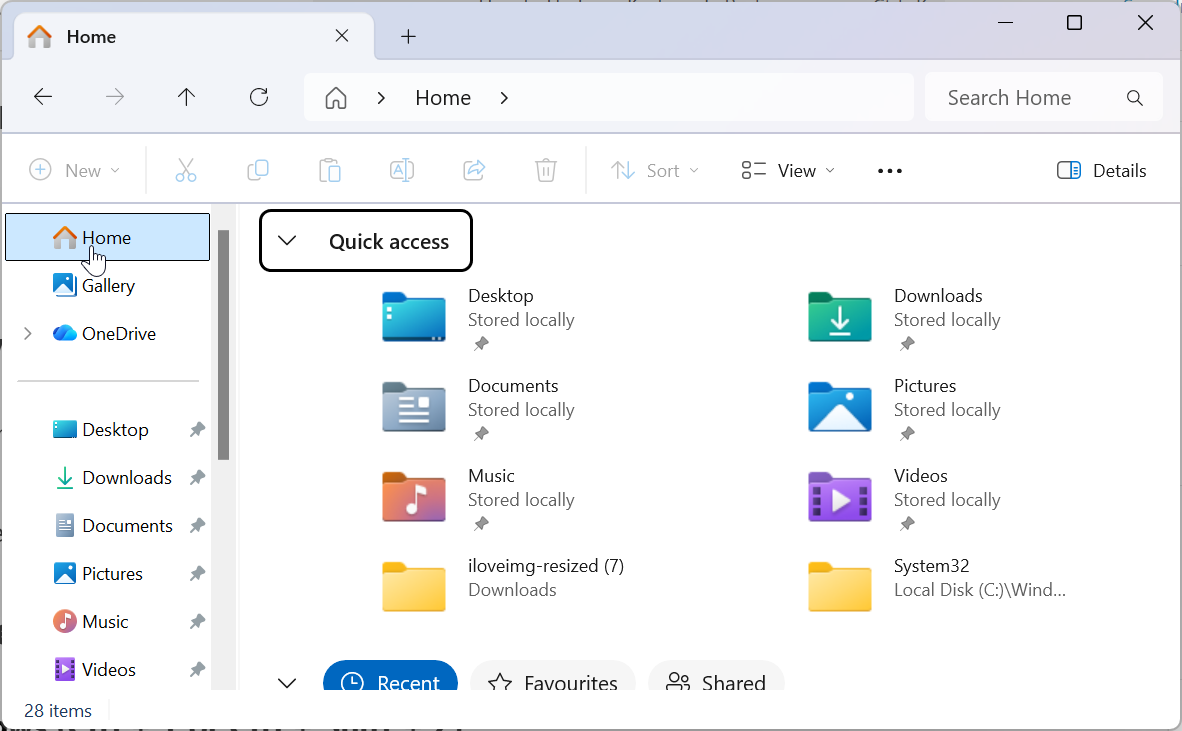
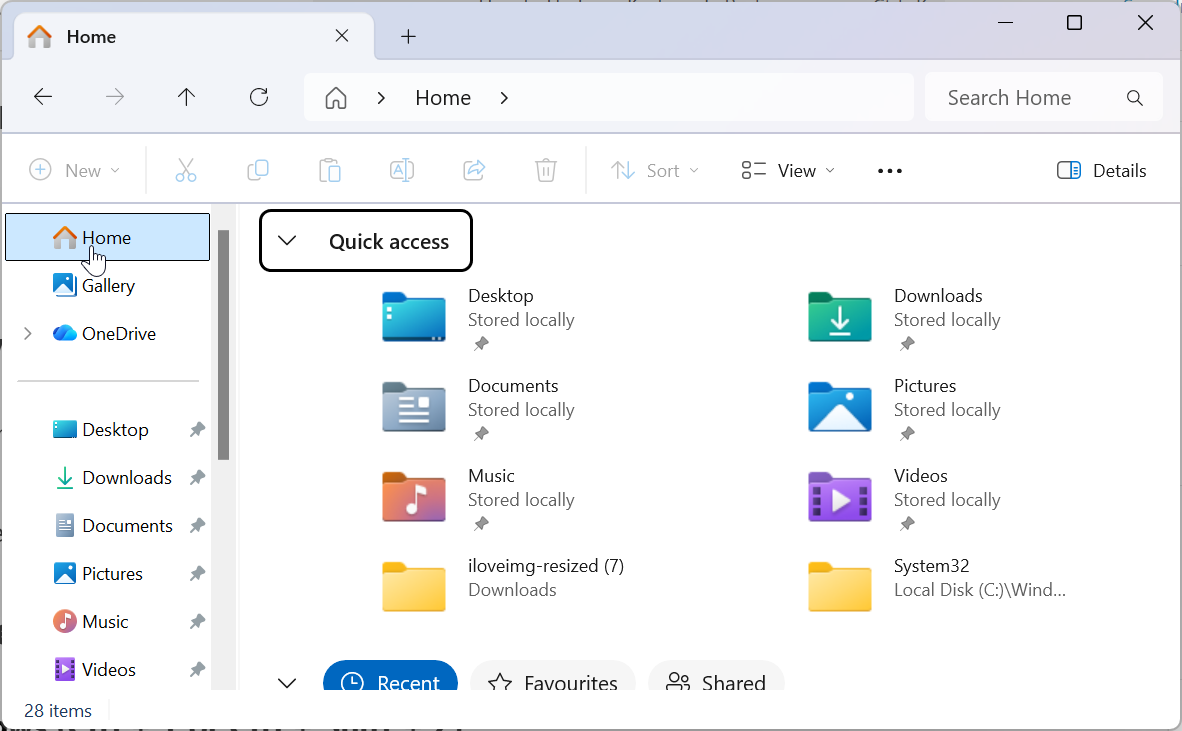
Mund të zhbëni gjithashtu operacione skedarësh si lëvizje, riemërtime ose fshirje. Në Windows, shtypni Ctrl + Z ose në Mac, Command + Z. Kjo funksionon edhe për grupe të mëdha skedarësh, për sa kohë që dritarja mbetet e hapur.
Zhbëj në softuer krijues (Photoshop, Illustrator, etj.)
Mjetet krijuese shpesh zgjerojnë aftësitë e Zhbërjes me panelet e historisë me shumë hapa. Për shembull, Photoshop përdor Ctrl + Alt + Z për të kthyer disa hapa prapa. Këto shkurtore ju ndihmojnë të eksperimentoni lirshëm duke mbajtur kontrollin mbi modifikimet tuaja.
4) Si të ribëni pas një zhbërjeje
Ribërni në Windows (Ctrl + Y ose Ctrl + Shift + Z)
Për të ribërë një veprim që sapo e keni zhbërë, përdorni Ctrl + Y ose Ctrl Bo ose disa programe preferojnë kombinime të caktuara në Shift mbi Z. tjera. Provojini për të gjetur se cilin prej tyre mbështet softueri juaj.
Ribërë në Mac (Shift + Command + Z)
Në macOS, shtypni Shift + Command + Z për të ribërë një veprim të zhbërë. Kjo shkurtore ju lejon të lëvizni përpara dhe mbrapa midis gjendjeve derisa dokumenti ose skedari juaj të duket ashtu siç dëshironi.
6) Kur zhbërja nuk funksionon
Disa programe nuk e mbështesin Zhbërjen për veprime të caktuara, si p.sh. fshirjet e përhershme të skedarëve ose ndryshimet e konfigurimit. Të tjerët mund të kufizojnë sa hapa mund të ktheni mbrapsht. Nëse e keni mbyllur tashmë një dokument, historiku i zhbërjes së tij zakonisht humbet.
Si ta rregulloni shkurtoren e zhbërjes që nuk funksionon
Rinisni aplikacionin dhe verifikoni që shkurtoret të mos jenë rikrijuar. Kontrolloni cilësimet e tastierës ose provoni një paraqitje tjetër të hyrjes. Në Windows, softueri i palëve të treta ndonjëherë mund të bllokojë shkurtoret-çaktivizoni menaxherët e tasteve kryesore të sfondit nëse është e nevojshme.
7) Përshtatja ose ripërshtatja e shkurtores së zhbërjes
Ndrysho shkurtoret e tastierës në Windows ose macOS
Mund t’i modifikosh shkurtoret e tastierës drejtpërdrejt në shumë programe ose nëpërmjet cilësimeve të OS. Në macOS, hapni Cilësimet e sistemit → Tastiera → Shkurtoret e tastierës. Në Windows, kontrolloni seksionin Preferencat ose Opsionet e aplikacionit tuaj.
Përdorimi i veglave të palëve të treta për rimarrëveshjen e shkurtoreve
Mjetet si AutoHotkey (Windows) dhe Karabiner-Elements (Mac) ju lejojnë të rimarrëveshni Undo në një kombinim tjetër çelësash nëse nevojitet. Kjo mund të ndihmojë përdoruesit e aksesueshmërisë ose ata që përdorin tastierë jo amerikane.
Këshilla për ta përdorur në mënyrë efektive”Zhbërthe”
Përdor eedo për të eksperimentuar në mënyrë të sigurt Mësoni”Zhbërthimi”në shumë nivele dhe panelet e historisë Zhbërja nuk është vetëm për tekst. Mund të ndryshojë lëvizjet e skedarëve, të rivendosë skedat ose të rregullojë rregullimet e paraqitjes. Zotërimi i kësaj shkurtoreje nëpër aplikacione kursen kohë dhe parandalon gabimet.
Pyetjet e shpeshta
Cili është tasti i shkurtores për Zhbërjen? Shtypni Ctrl + Z në Windows ose Command + Z në Mac për të kthyer veprimin tuaj të fundit.
Cili është ndryshimi midis Zhbërjes dhe Ribërjes? Zhbërja heq veprimin tuaj më të fundit, ndërsa ribëja zgjidh përsëri ndryshimin e shumëfishtë.
veprimet menjëherë? Po, shumë aplikacione mbështesin zhbërjen me shumë hapa, kështu që ju mund të ktheheni pas disa ndryshime.
Pse nuk funksionon Zhbërja në aplikacionin tim? Disa programe nuk gjurmojnë veprime të caktuara ose historia juaj e zhbërjes mund të pastrohet kur mbyllni skedarët.
Si mund t’i personalizoj cilësimet e zhbërjes së panelit për të përdorur shkurtoret e ndërtuara të treta? caktoni të preferuarën tuaj kombinimi.
Përmbledhje e shkurtoreve të tastierës
Referencë e shpejtë për shkurtoret Zhbëj dhe Ribëj nëpër platforma. Të dish se si të zhbësh në tastierë është një nga mënyrat më të shpejta për t’u rikuperuar nga gabimet. Pavarësisht nëse përdorni Windows, Mac ose Linux, këto shkurtore mund t’ju ndihmojnë të punoni në mënyrë më efikase dhe më të sigurt në të gjitha aplikacionet tuaja të preferuara.Përfundim